Windows 10、Windows 8、およびWindows7でメニューを左側に開いてください
Windows 10、Windows 8、Windows 7などの最新のWindowsバージョンでは、コンテキストメニューやアプリメニューなどのすべてのメニューをマウスポインターの左側で開くことができます。 Windowsのデフォルトでは、Tablet PCを使用していない限り、右側に開きます。タブレットPCの場合、デフォルトは左側に開いているメニューです。 設定の制御方法は次のとおりです。
広告
 先に進む前に、次の事実を知っておく必要があります。 画面の境界でメニューを完全に開くのに十分なスペースがない場合は、代わりに境界の反対方向からメニューが開きます。 これは、この記事で微調整する動作をオーバーライドするため、混乱を招く可能性があります。
先に進む前に、次の事実を知っておく必要があります。 画面の境界でメニューを完全に開くのに十分なスペースがない場合は、代わりに境界の反対方向からメニューが開きます。 これは、この記事で微調整する動作をオーバーライドするため、混乱を招く可能性があります。に Windows 10、Windows 8、およびWindows7でメニューを左側に開くようにします、次のことを行う必要があります。
- レジストリエディタを開きます。
- 次のキーに移動します。
HKEY_CURRENT_USER \ Software \ Microsoft \ Windows NT \ CurrentVersion \ Windows. 見る ワンクリックで目的のレジストリキーにジャンプする方法.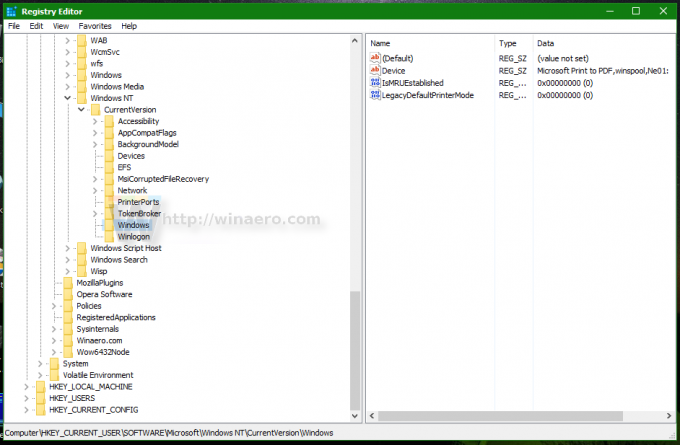
- ここで、という名前の新しい文字列値を作成します MenuDropAlignment. レジストリにこの値がすでにある場合は、以下のように変更する必要があります。


- に メニューを左側に開く、MenuDropAlignmentを1に設定します。 次のスクリーンショットを参照してください。
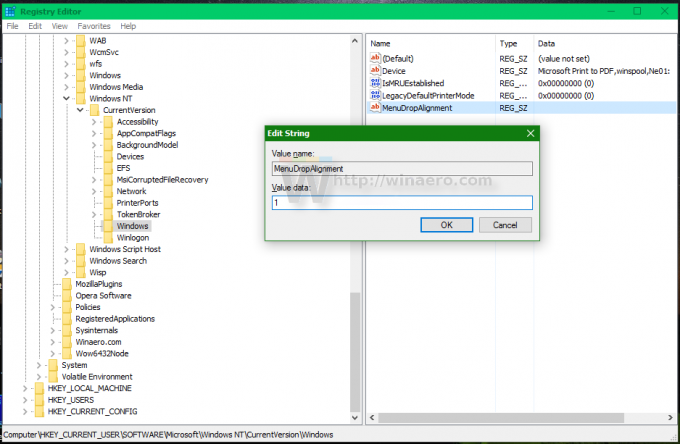
- メニューのデフォルトの外観を復元するには、MenuDropAlignmentパラメータを削除するか、0に設定します。
- 値を編集した後、次のことを行う必要があります サインアウト Windowsセッションに再度サインインするか、 Explorerを再起動します.
次に、メモ帳のメニューやデスクトップの背景コンテキストメニューなどのメニューを開きます。 左に開いていることに注目してください。 これはそれがどのように見えるかです:
前:
後:
それでおしまい。
Windowsタブレットを使用している場合、特定の更新プログラムをインストールすると、設定がデフォルトに戻ります。タブレットでは、左側のメニューが開きます。 これで、修正方法がわかりました。
更新:このレジストリの調整は、Windows10バージョン1803以降では壊れているようです。 もう私にはありません。


